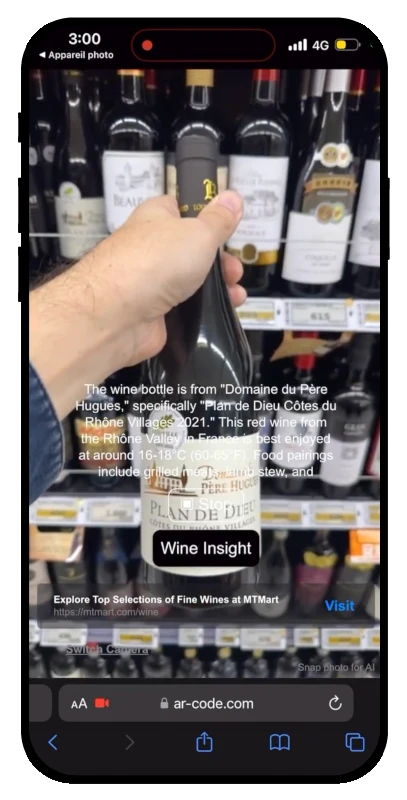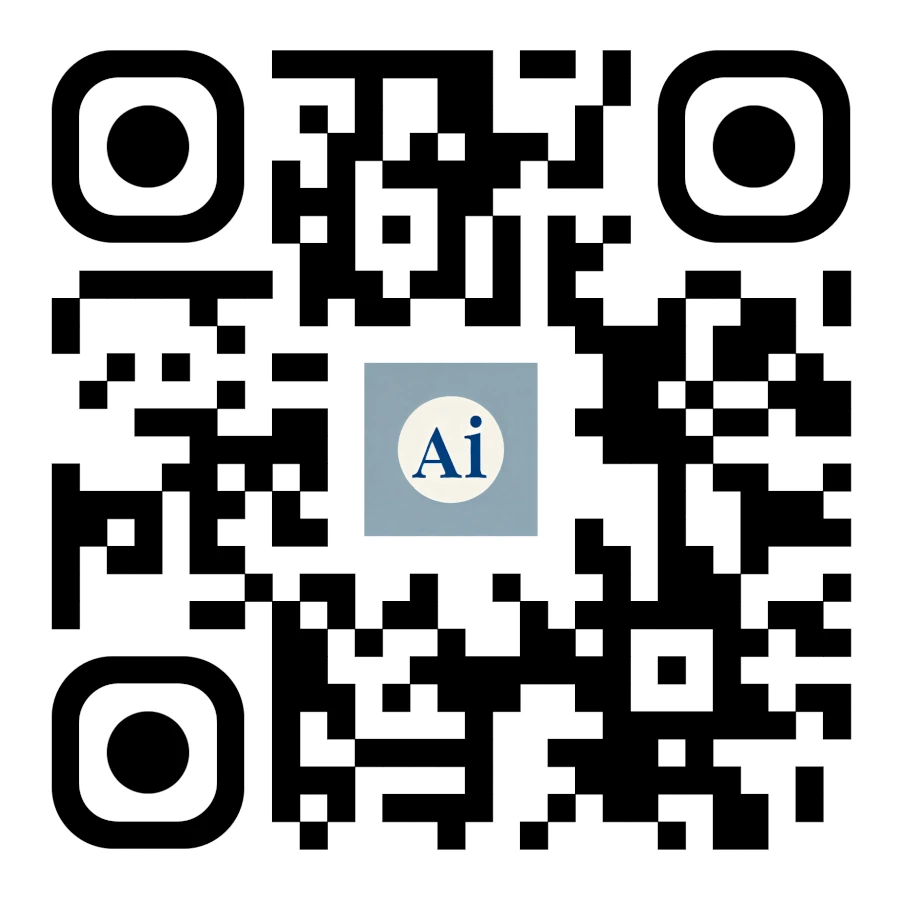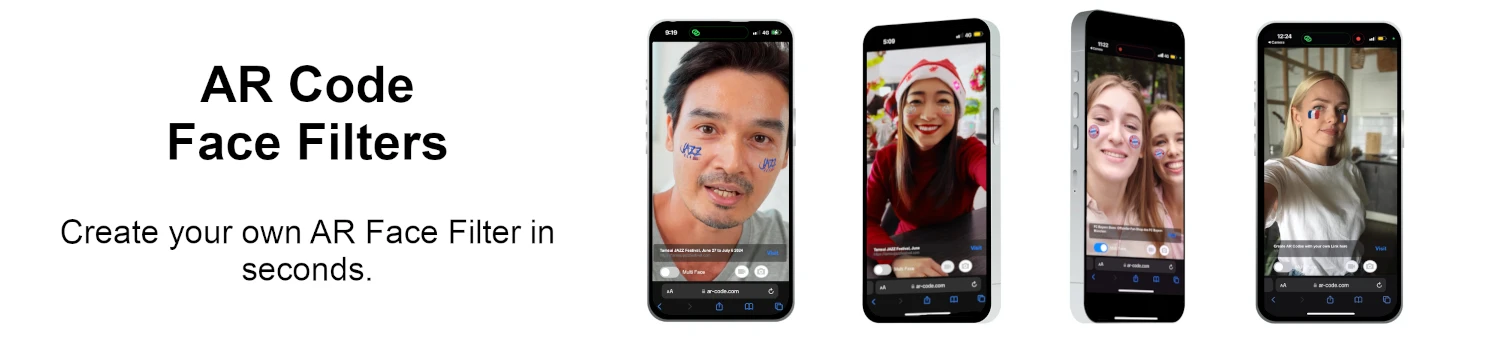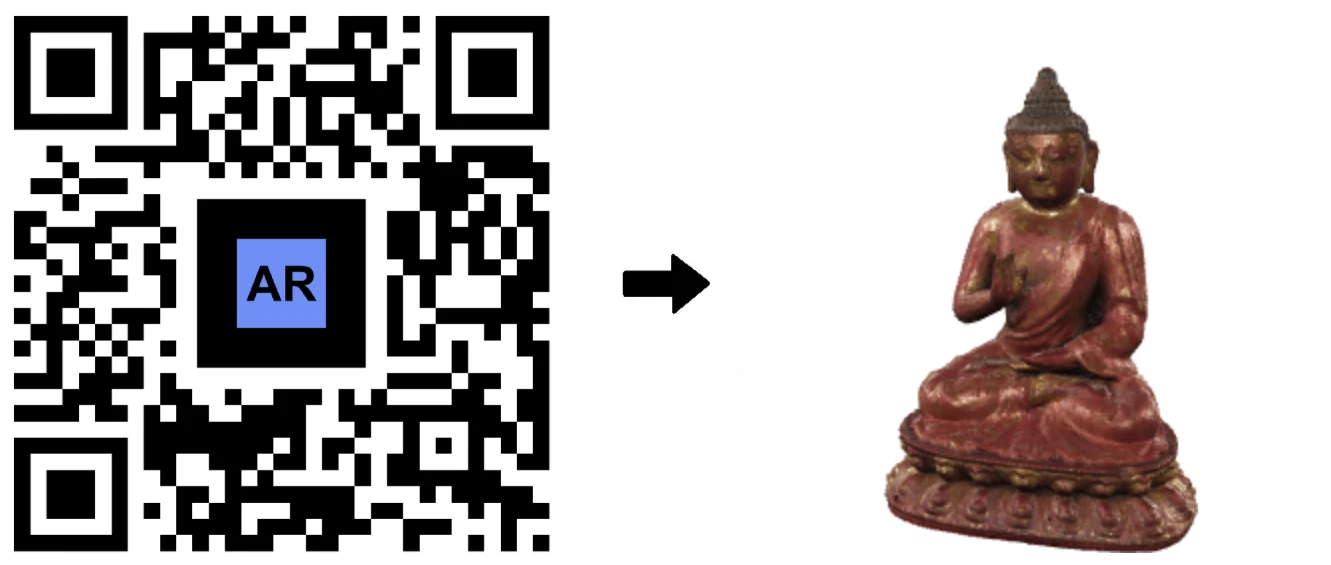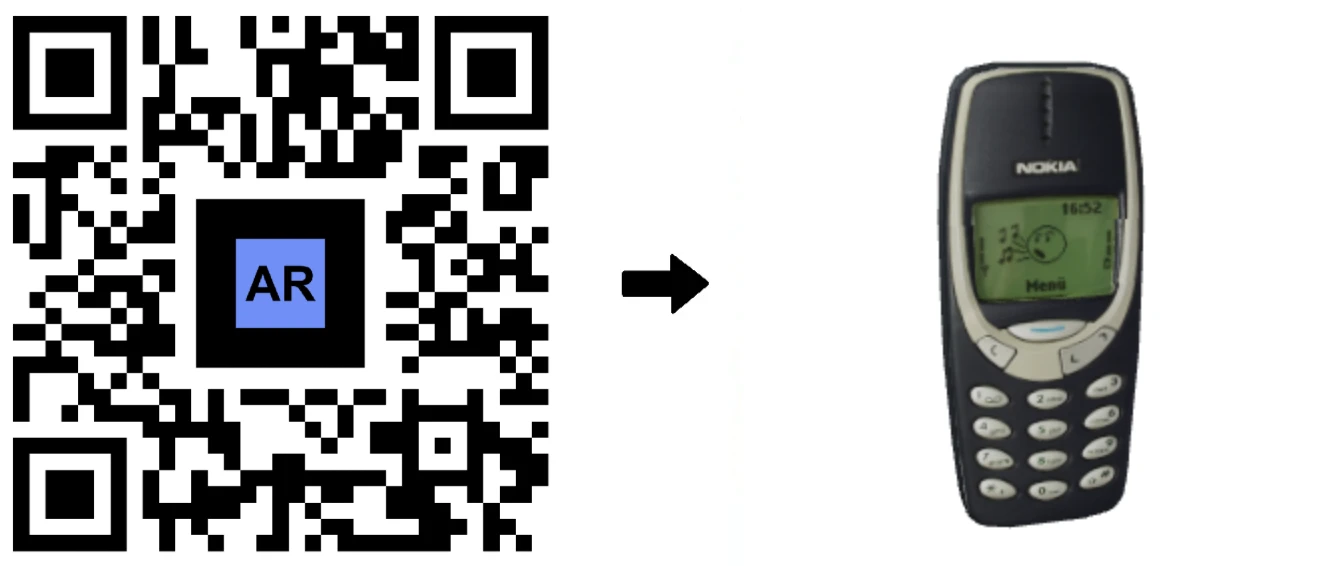VIDEO-OPPAIT: Kuinka muuntaa 3D-tiedosto (.stl, .obj, .fbx, .dae .glb- tai .gltf-muotoon) AR Code Studiolla ?
Oppaat | 22/06/2024 |
AR Code Studio on tehokas online 3D-muokkausalusta, jonka avulla käyttäjät voivat luoda, muuntaa ja viedä 3D-tiedostoja eri formaateissa. Tämä huippuluokan ohjelmisto on keskeinen osa AR Code -projektia, ja se yksinkertaistaa lisätyn todellisuuden QR-koodien luomista intuitiivisen pilvipohjaisen palvelun avulla.
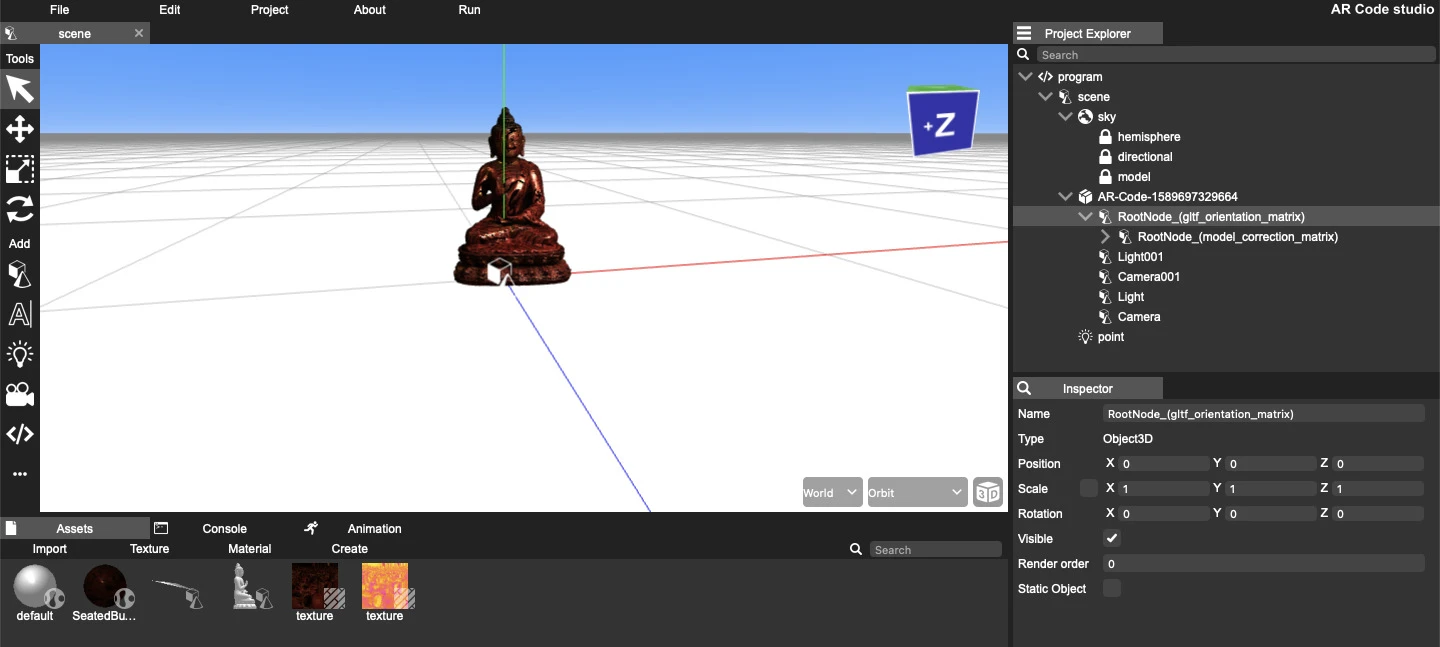
Aloittaaksesi AR Code -palvelun käytön, tarvitset yhteensopivan 3D-tiedostomuodon, kuten .glb, .usdz, .ply, .stl, .fbx, .obj, .x3d, .gltf tai .zip-tiedoston, joka sisältää 3D-tiedoston ja tekstuuripolut. Kun tiedosto on ladattu AR Codeen, se muunnetaan automaattisesti .usdz-muotoon palvelimellamme. Lisätietoja 3D-tiedostojen latausvaatimuksista löydät blogistamme: Uploading 3D Models on AR Code: File Size and Format Guidelines.
3D-tiedostotunnisteen määrittäminen
Ennen 3D-tiedoston muuntamista varmista sen tiedostopääte. AR Code Studio tukee seuraavia tuontiformaatteja: .glb, .gltf, .usdz, .ply, .stl, .obj, .fbx ja .dae.
Animoitujen 3D-mallien käsittely
Huomioithan, että AR Code Studio ei tue animoituja 3D-malleja. Animoitujen mallien muuntamista varten suosittelemme käyttämään Blender 3D -ohjelmistoa.
3D-tiedoston kokorajoitukset
AR Code Studio tukee enintään 15MB kokoisia 3D-tiedostoja. Suurempien tiedostojen lataaminen saattaa aiheuttaa suorituskykyongelmia. Vähentääksesi 3D-tiedoston kokoa, seuraa opastamme: Video Tutorial: How to Compress and Reduce the Size of a 3D Model in Blender (GLB, GLTF, DAE, FBX, OBJ, etc.).
3D-tiedoston muuntaminen glb- tai gltf-muotoon
Päästäksesi AR Code Studioon sinun täytyy rekisteröityä ammattilaistilille AR Code -palvelussa: https://ar-code.com/user/register.
Noudata näitä vaiheita muutokseen:
- Napsauta "Assets > Import > 3D Models".
- Valitse 3D-tiedostosi jollakin seuraavista tiedostopäätteistä: .glb, .gltf, .stl, .usdz, .ply, .obj, .fbx tai .dae.
- Muuta mallin kokoa tarvittaessa.
- Napsauta "Textures" muuttaaksesi tekstuureja.
- Vie .glb- tai .gltf-tiedosto napsauttamalla File > Export > GLB for AR Code tai GLTF for AR Code.
- Luo AR-koodisi viedyn tiedoston avulla.
Katso video-oppaamme vaiheittain:
AR-koodin yhteensopivuus lisätyn todellisuuden lasien kanssa
Kyllä, voit skannata AR-koodin käyttämällä AR Code -URL-linkkiä AR-kuulokkeeseesi. Meta Quest 3 ja Apple Vision Pro ovat tuettuja AR Code 3D -malleille. Tämä yhteensopivuus avaa uusia mahdollisuuksia immersiivisille AR-kokemuksille parantaen tapaa, jolla käyttäjät voivat vuorovaikuttaa 3D-mallien ja ympäristöjen kanssa edistyneiden AR-lasien avulla.
AR Code Studio tarjoaa monipuoliset työkalut 3D-tiedostojen luomiseen, muuntamiseen ja viemiseen saumattomasti. Olitpa aloittelija tai kokenut ammattilainen, AR Code -alusta yksinkertaistaa AR-luomisprosessia. Käyttämällä AR Code -ominaisuuksia, kuten 3D-tiedostojen lataus, AR-logo ja AR-portaali, voit mullistaa tavan, jolla suunnittelet ja jaat AR-kokemuksiasi.
Rekisteröidy ilmaiseen kokeiluun jo tänään ja tutki lisätyn todellisuuden rajattomia mahdollisuuksia AR Coden avulla. Koe 3D-mallinnuksen ja AR:n tulevaisuus rekisteröitymällä.
Usein kysytyt kysymykset
Mitä tiedostomuotoja AR Code Studio tukee 3D-mallien tuomiseen?
AR Code Studio tukee seuraavia tiedostomuotoja 3D-mallien tuontiin: .glb, .gltf, .usdz, .ply, .stl, .obj, .fbx ja .dae. Varmista, että 3D-tiedostosi on jossain näistä formaateista ennen kuin yrität tuoda sen AR Code Studioon.
Voinko käyttää AR Code Studiota animoitujen 3D-mallien muuntamiseen?
AR Code Studio ei tue animoituja 3D-malleja. Animaatioiden muuntamiseen suosittelemme Blenderiä tai Autodesk Maya 3D -ohjelmistoa.
Mikä on suurin tiedostokoko, jonka AR Code Studio tukee 3D-malleille?
AR Code Studio tukee 3D-tiedostoja, joiden koko on enintään 15MB. Suuremmat tiedostot voivat aiheuttaa hidastumisia. Vähentääksesi 3D-tiedoston kokoa, seuraa video-opastamme siitä, miten 3D-mallin kokoa voidaan pienentää Blenderissä.
103,386 AR experiences
365,092 Skannaukset päivässä
101657 Tekijät